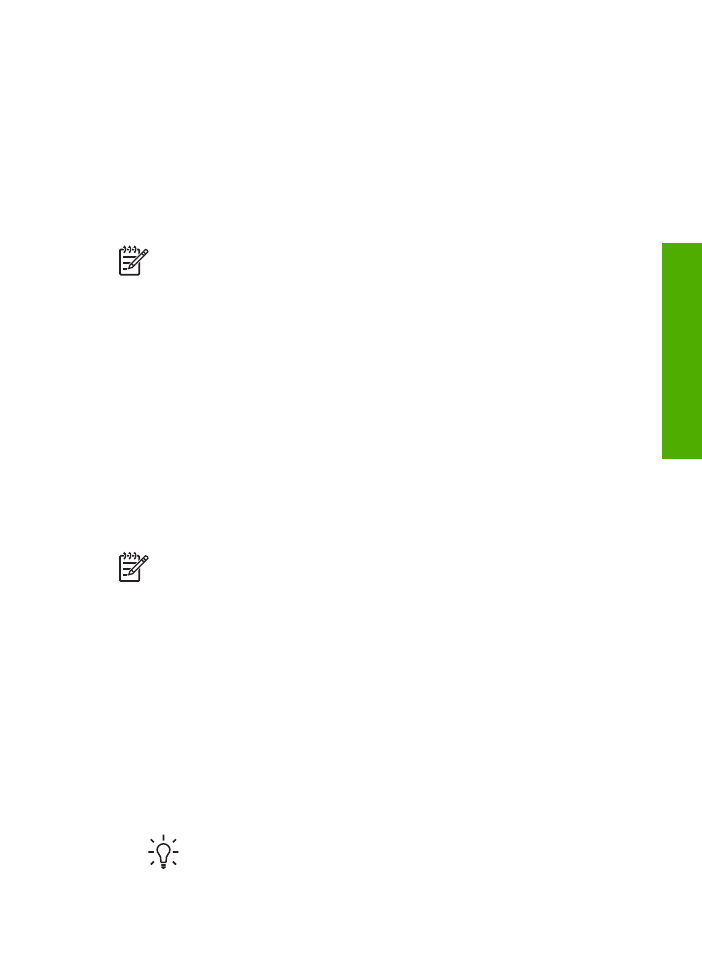
Skeniranje originala na računalo
Originale postavljene na staklo možete skenirati izravno s upravljačke ploče ili ladice za
umetanje dokumenata.
1.
Umetnite original stranom za ispis okrenutom prema dolje na prednji lijevi kut stakla
ili stranom za ispis okrenutom prema gore u ladicu za umetanje dokumenata.
2.
Pritisnite
Skeniranje
ukoliko već ne svijetli.
Na zaslonu upravljačke ploče pojavit će se izbornik
Scan To
(Skeniraj u).
3.
Pritisnite
OK
i odaberite zadanu aplikaciju za primanje skeniranja ili koristite gumbe
sa strelicama i označite drugu aplikaciju i zatim pritisnite
OK
.
Naputak
Ako želite da skenirani dokument bude crno-bijeli, pritisnite
Početak - Crno-bijelo
umjesto
OK
.
Korisnički priručnik
47
Skeniranje
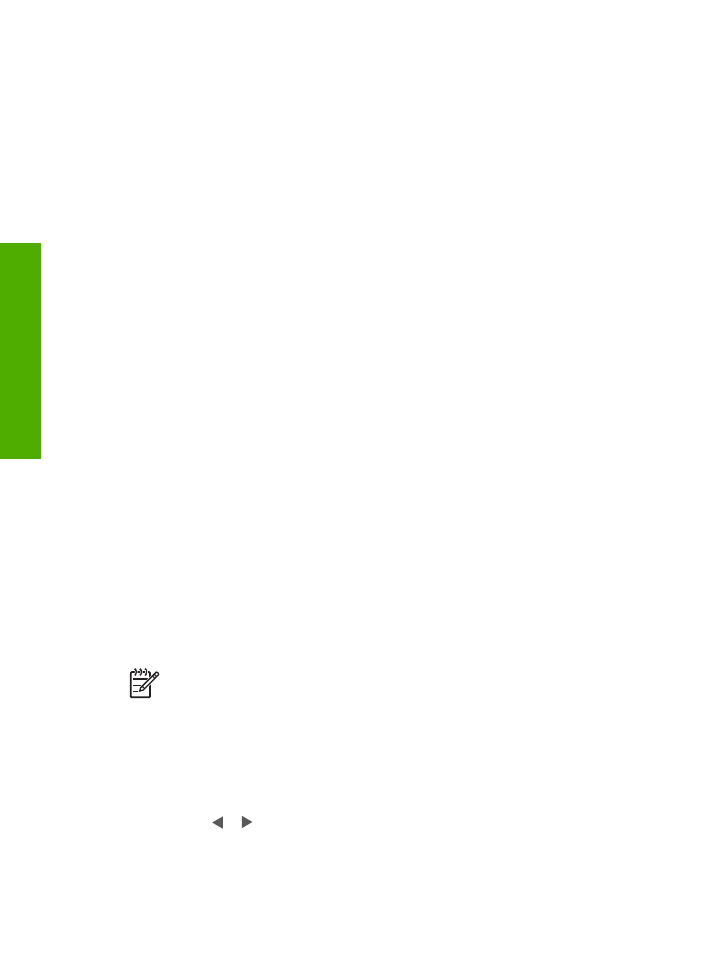
Pregled slike skeniranog sadržaja pojavljuje se na prozoru
HP Scanning
(HP
Skeniranje) (Windows) ili
HP Scan Pro
(Mac) na računalu, gdje ju možete
obrađivati.
Za dodatne informacije o uređivanju pregleda slike pogledajte zaslonsku pomoć
HP Image Zone Help
koju ste dobili sa softverom.
4.
Uredite pregled slike. Nakon završetka pritisnite
Accept
(Prihvati).
Vaš HP All-in-One šalje skenirani sadržaj odabranoj aplikaciji. Primjerice, ako
odaberete
HP Image Zone
, ona se automatski otvara i prikazuje sliku.
Za informacije o korištenju HP Instant Share za zajedničko korištenje skeniranih slika
pogledajte zaslonsku pomoć
HP Image Zone Help
.